通过OTA更新iOS系统时,如果固件较大,在下载或更新过程中很容易卡住。
如果下载过程中出现卡顿,可以尝试重启设备或网络,然后重新下载。
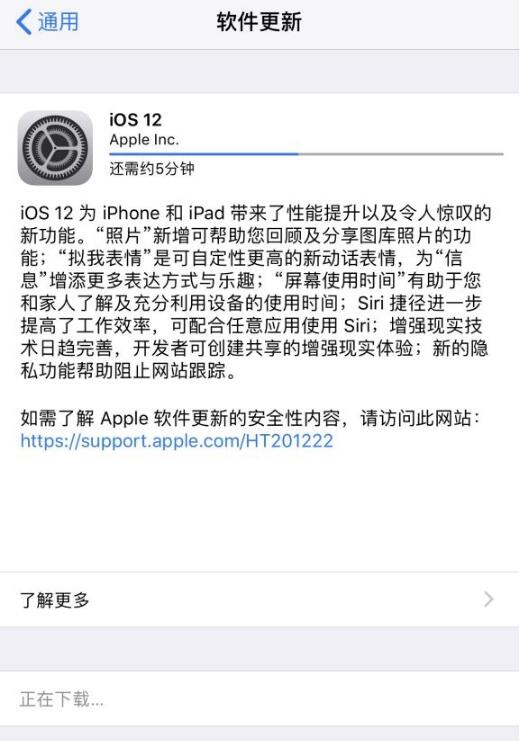
更新所需的时间长度取决于更新的大小和设备上的文件数量。如果您的iPhone 已开始安装更新,但进度条移动得很慢,您需要将设备连接到电源以避免电量耗尽。
如果您的设备电量耗尽,您需要将其连接到电源,然后将其打开以完成更新或恢复。

如果更新安装始终无法完成且进度条长时间不动,请尝试重启设备,将设备连接电脑,进入恢复模式,然后使用iTunes或爱思助手“一键刷机”更新。
进入恢复模式(iTunes 徽标和电缆出现在屏幕上):
在iPhone 8 或更新机型上:按下并快速释放调高音量按钮。快速按下并释放音量降低按钮。然后,按住侧面按钮,直到看到恢复模式屏幕。
iPhone 7 或iPhone 7 Plus:同时按住侧面按钮和降低音量按钮。按住两个按钮,直到看到恢复模式屏幕。
iPhone 6s 及更早版本、iPad 或iPod touch:同时按住主屏幕按钮和顶部(或侧面)按钮。按住两个按钮,直到看到恢复模式屏幕。
使用iTunes 更新:
当您看到恢复或更新选项时,选择更新。 iTunes 将尝试重新安装iOS,但不会删除您的数据。
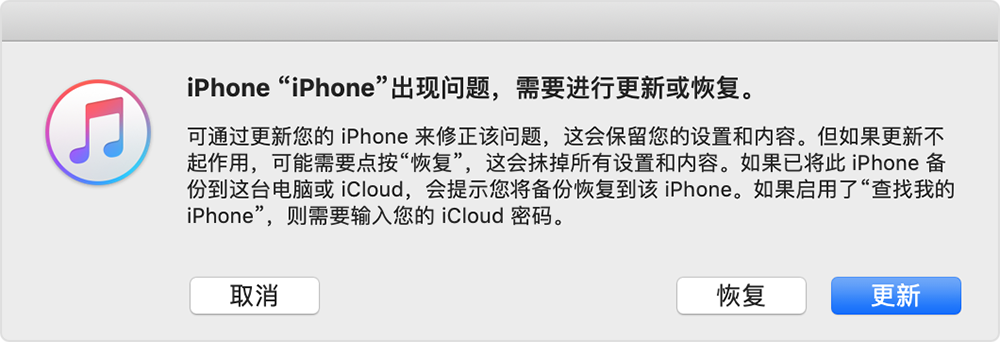
或者使用爱思助手“一键刷机”进行升级:
设备连接电脑并成功进入恢复模式后,打开“一键刷机”界面,查看所需固件版本并勾选“保留用户数据刷机”,点击“立即刷机”。
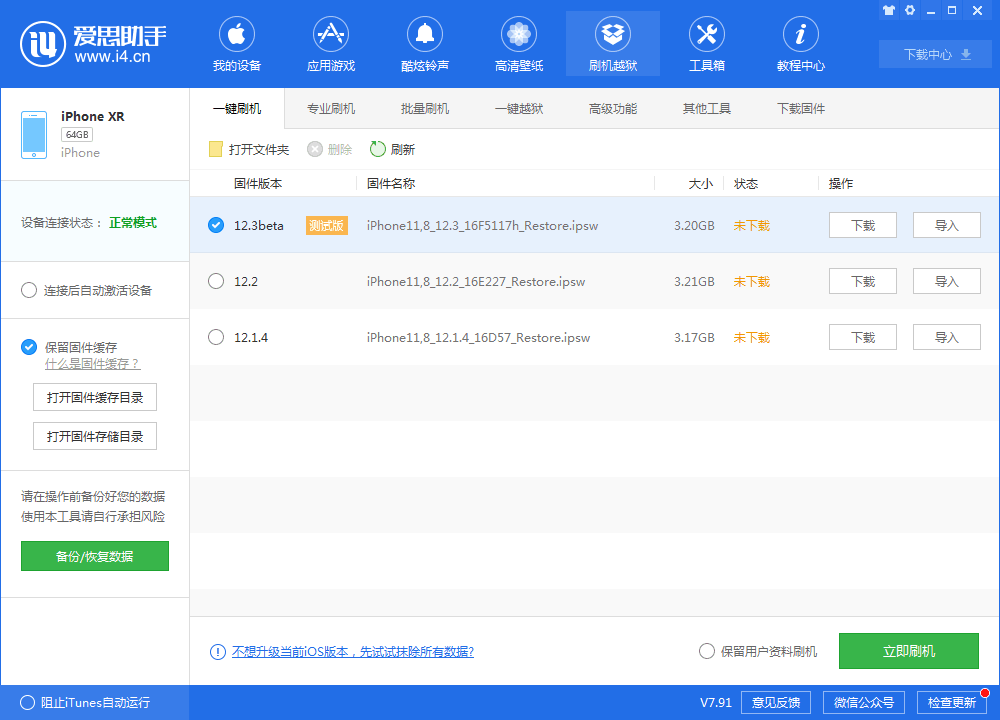
为避免升级iOS系统时出现意外问题,请在升级前了解以下信息:
1、请确保设备有足够的可用存储空间;
2、请确保设备电量充足,并连接到畅通的无线局域网;
3.升级前,请务必备份手机上的重要信息和数据,并确保您知道自己的Apple ID帐号和密码。
4、大版本更新不建议使用OTA升级,容易出现问题。您可以使用iTunes或爱思助手进行升级。






